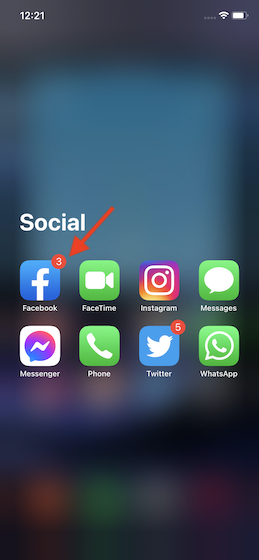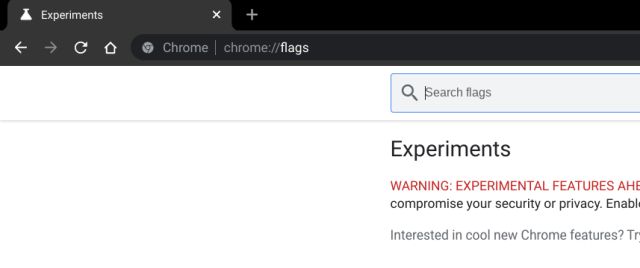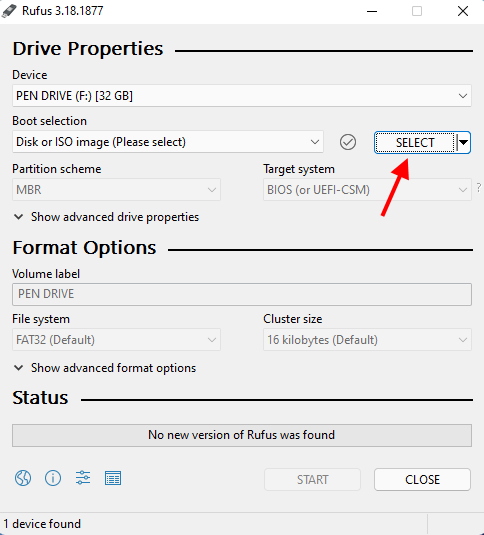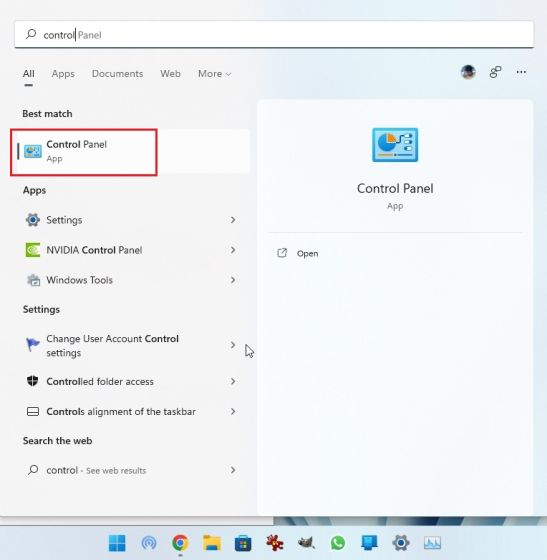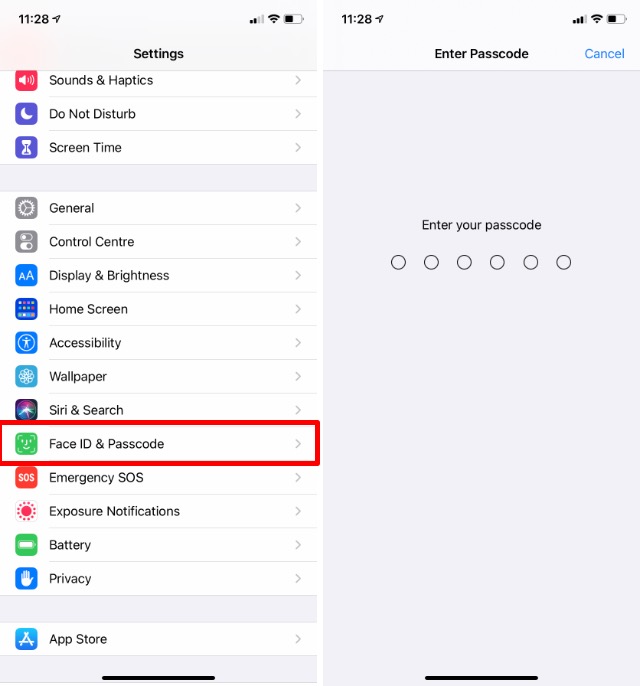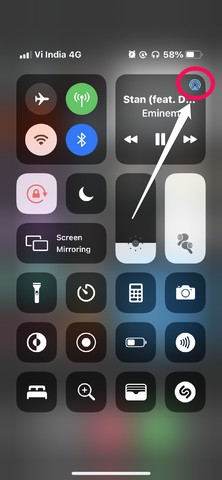Как очистить историю просмотров с помощью сочетаний клавиш
Историю просмотров во всех современных веб-браузерах можно очистить, покопавшись в настройках, но знаете ли вы, что вы также можете быстро и эффективно очистить данные просмотра в своем браузере с помощью простого сочетания клавиш? Если нет, то вы попали в нужное место. Потому что сегодня мы покажем вам, как очистить историю просмотров с помощью сочетаний клавиш в Chrome, Firefox, Edge и Opera.
Очистите данные просмотров в Chrome, Firefox, Edge и Opera с помощью простых сочетаний клавиш
Метод, который мы опишем ниже, работает практически во всех современных веб-браузерах, включая Google Chrome, Mozilla Firefox, Microsoft Edge и Opera. Он также работает во многих других браузерах на основе Chromium и производных от Firefox. Итак, без лишних слов, давайте посмотрим, как можно очистить историю просмотров в браузере с помощью простого сочетания клавиш.
Примечание. Мы используем Google Chrome и Mozilla Firefox в Windows 10 для сегодняшней демонстрации, но вы также можете очистить историю просмотров всех основных браузеров с помощью сочетаний клавиш в Linux, Mac и Chromebook, следуя нашему руководству ниже.
1. Сначала откройте браузер, из которого вы хотите удалить историю просмотров. Теперь вам придется использовать сочетание клавиш с тремя клавишами в зависимости от вашего устройства. Однако ярлык будет одинаковым для всех основных браузеров.
Программы для Windows, мобильные приложения, игры - ВСЁ БЕСПЛАТНО, в нашем закрытом телеграмм канале - Подписывайтесь:)
- Windows и Linux: одновременно нажмите Ctrl + Shift + Del.
- Mac: нажмите Command + Shift + Delete ( Клавиша Backspace помечена как «Удалить». на Mac и удаляет символы слева от курсора).
- Chromebook: нажмите Ctrl + Shift + Backspace.
2. В Chrome вы увидите всплывающее окно, подобное приведенному ниже. Вы можете выбрать то, что хотите удалить, установив соответствующие флажки и временные рамки в раскрывающемся меню. Наконец, нажмите / коснитесь кнопки «Очистить данные» внизу.
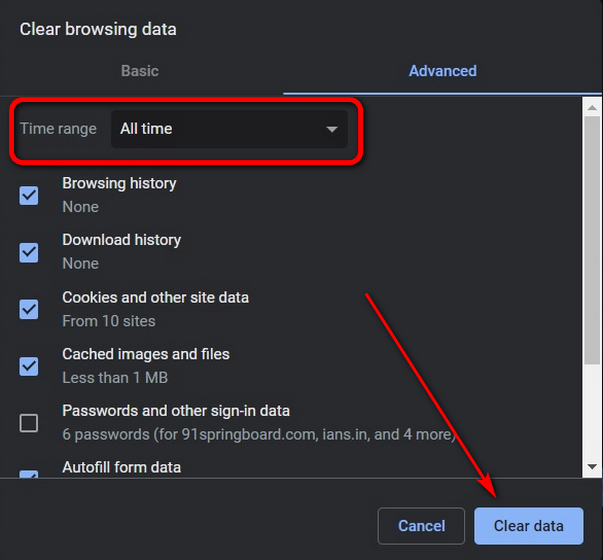
В Firefox вы получите всплывающее окно, подобное приведенному ниже. Как и в случае с Chrome, вы также можете выбрать, что удалить и за какой период времени.
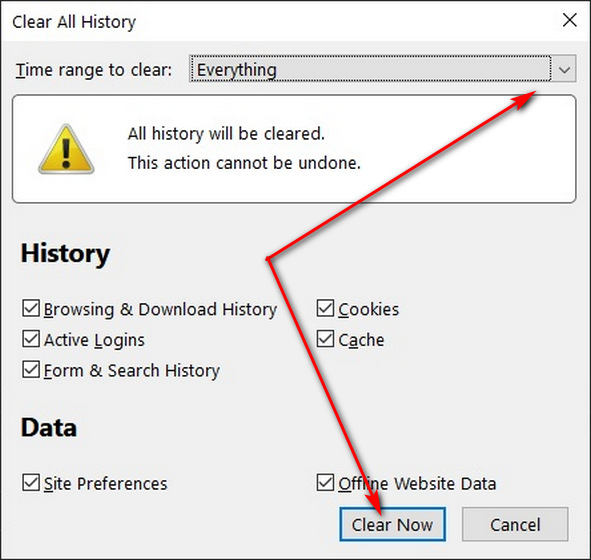
Процесс практически идентичен на всех платформах, хотя всплывающие окна могут выглядеть немного иначе. Во всех случаях у вас будет возможность выбрать, что удалить, и вам нужно будет нажать / коснуться «Очистить данные» или аналогичную кнопку.
Очистить историю просмотров с помощью сочетаний клавиш на вашем компьютере
Итак, теперь вы знаете, как использовать простые сочетания клавиш для очистки истории просмотров практически для любого браузера на любой платформе. Вы знаете более простой способ очистить данные о просмотре веб-страниц? Дайте нам знать в комментариях ниже.